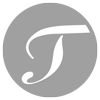Tidalの曲をMP3ファイルに変換
今はストリーミング音楽サービスの時代であり、ほとんどの人がSpotify、Apple Music、Amazon Music Unlimitedなどの特定のストリーミング音楽サービスを使用している可能性があります。多くのユーザーはオーディオ品質に最も関心を持っています。Tidal音楽は9.99ドルでロスレスオーディオのプランを提供する最初のサービスですが、他のすべての音楽サービスは最初は通常のオーディオ品質しか提供しません。現在、AppleとAmazonも追加料金なしでロスレスオーディオを提供していますが、Tidalはすでに一部の高音質を好むユーザーの支持を得ています。
ストリーミング音楽サービスに関するMIDia(エンターテイメント調査会社)のレポートによると、Tidalは世界市場シェアの2%未満しか所有していません。しかし、巨大な人口ベースを考えると、それはまだたくさんの人です。一部のユーザーは、ランニング、ジョギング、運動中に、MP3プレーヤー、iPod Nano/Shuffle、ウォークマンなどでTidalの曲を楽しみたいと考えています。ただし、これらのデバイスではTidalを使用できません。また、ファイルサイズが大きすぎてイヤホンが十分でない可能性があるため、ロスレスオーディオ品質が常に必要なわけではありません。そのため、一部のTidalユーザーは、Tidalの音楽をMP3に変換できるTidal MP3変換ソフトを探しています。
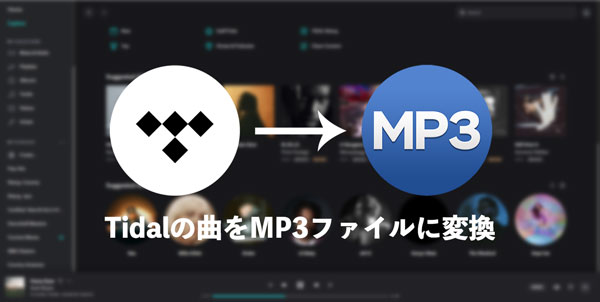
Tidalの音楽やその他の音楽をMP3に変換することについて話すとき、録音ソフトウェアについて言及することがよくあります。オーディオ録音ソフトウェアを使用してTidalアプリから曲を録音できますが、リアルタイム録音と手動ID3タグ編集の両方に時間がかかるため、非常に非効率です。
心配はいりません。この記事では、TidalのアルバムとプレイリストをMP3に効率的かつ簡単に変換できる、プロフェッショナルなTidal音楽コンバーターを紹介します。このTidal MP3コンバーターを使用すると、Tidalのロスレスオーディオ品質とMP3の便利さの両方を楽しむことができます。
パート1. 録音ソフトでTidalの曲を録音するのは非効率
一つまたは複数の曲をMP3として保存する場合、通常、オーディオ録音ソフトウェアを検討します。Tidalの音楽を使用していて、いくつかのTidalの曲を保存したい場合は、おそらく次の操作を行う必要があります。
最初に無料のオーディオ録音ソフトまたはオンラインオーディオ録音サイトを見つけ、Tidalアプリを開くか、Webブラウザーを開いてTidal Webプレーヤーにアクセスし、オーディオ録音ソフト或いはサイトを起動して、「録音を開始」ボタンをクリックし、すぐに目的のTidal曲の再生を開始します。曲の再生が終了したら、「録音を停止」ボタンを押して、録音をMP3として保存します。ファイルを保存したら、曲のタイトルに合わせてMP3ファイルの名前を変更します。
このようなプロセスは複雑ではなく、コンピューターの初心者でも簡単に習得できます。最も人気のある無料のオーディオ録音ソフトの一つは、オープンソースによって開発されたAudacityであり、Windows、macOS、およびLinuxで利用でき、オーディオファイルも簡単に編集できます。GoogleまたはYahooで簡単に検索できる選択肢は他にもたくさんありますが、多くの無料のオーディオ録音ソフトはWAV形式しか提供しておらず、MP3形式は利用できないため、出力形式に注意する必要があるかもしれません。
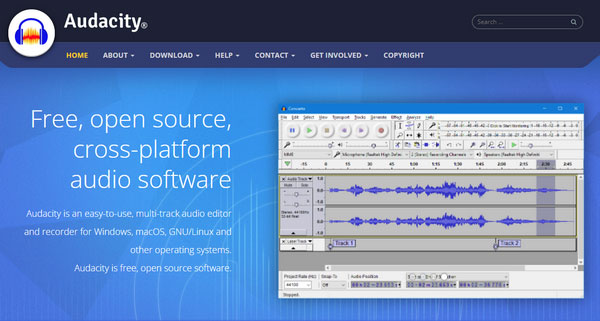
ご注意:Audacityのサイトは英語ですが、インタフェースはちゃんと日本語に対応しています。
オーディオ録音ソフトを使用して一つまたは複数のTidalトラックを保存することは問題ないかもしれませんが、Tidalアルバムまたは数十のトラックを含むTidalプレイリストを保存する場合は、あまりにも多くの自由時間があり、何もすることがない場合を除いて実行できません。TidalをMP3に変換/保存するのにオーディオ録音ソフトウェアが適していない理由を確認してみましょう。
- Tidal音楽アプリまたはTidal Webプレーヤーのオーディオ再生バーに目を集中して、リアルタイムのオーディオ録音を行う必要があります。曲の再生が終了したら、すぐに「録音を停止」ボタンをクリックする必要があります。そうしないと、次の曲の始まりを録音してしまいます。
- 音声録音ソフトを放っておくと、複数の曲が一つに録音され、手動で曲を分割する必要があります。
- 音声録音ソフトは曲を認識できないため、出力ファイルの名前を番号順またはタイムスタンプでしか変更できません。出力ファイルの名前を手動で変更する必要があります。
- ほとんどの音声録音ソフトは曲のID3タグを取得できません。一部の録音ソフトはIMDBやその他のオンラインデータベースからID3タグを取得できますが、人気のある曲のごく一部しか認識できません。さまざまなデバイスで曲を再生する場合、アートワーク、アーティスト、アルバム、トラック番号などの音楽情報はありません。曲ごとにID3タグを編集したい場合は、別の時間のかかる作業が発生します。
Tidalの曲をMP3ファイルに変換する良い解決策はありますか。もちろん、AudGeek Tidal音楽変換ソフトはまさにTidalユーザーが必要としているものです。
パート2. AudGeek Tidal音楽変換ソフト:使いやすくて速いTidal MP3変換ソフト
AudGeek Tidal音楽変換ソフトは、専用なTidal MP3コンバーターで、直感的で使いやすいインターフェイス、高速な変換速度、高品質の出力、豊富な機能、柔軟なオプションを備えています。使用中のTidalプランに関係なく、Tidalの曲を MP3に簡単に変換できます。つまり、AudGeek Tidal音楽変換ソフトは、Tidal Free、Tidal HiFi、Tidal HiFi Plusを含むすべてのTidalプランに対応しています。
 AudGeek Tidal音楽変換ソフト:Tidalの曲をMP3に変換
AudGeek Tidal音楽変換ソフト:Tidalの曲をMP3に変換
AudGeek Tidal音楽変換ソフトはTidalの曲、アルバムとプレイリストを高音質の320kbps MP3に変換でき、様々なデバイスでオフライン再生できます。
- 20倍の速度でTidal音楽の曲、アルバム、プレイリストをMP3としてダウンロード。
- Tidalアプリは不要、内蔵のTidal WebプレーヤーでTidalの曲をMP3ファイルとして保存。
- タイトル、アルバム、アーティスト、トラック番号、アートワークなどの音楽情報を保持。
- ID3タグ、ハイフン、スペースなどを組み合わせ、出力ファイルのMP3の名前をバッチで変更。
- 出力MP3ファイルをアルバム、アーティストのフォルダに整理。
購入する前に、まず無料体験版をダウンロードしてテストすることを強くお勧めします。無料体験版では、一度に三つのファイルしか変換できず、各ファイルで3分間しか変換できません。機能と出力ファイルに満足している場合は、ライセンスを購入して登録コードを取得し、制限を解除して素晴らしい機能をすべて楽しむことができます。
上記の機能リストから見ると、AudGeek Tidal音楽変換ソフトは、TidalユーザーがTidalの曲をMP3またはその他の形式に変換できるように特別に設計されていることがわかります。このTidal音楽コンバーターの大きな利点を見てみましょう。
20倍の変換スピード
AudGeek Tidal音楽変換ソフトは、Tidalの曲、アルバム、プレイリストを20倍の変換速度でMP3またはその他の形式に変換できます。4分間のTidalの曲をMP3に変換するには、インターネット接続の速度に応じて10~15秒しかかかりません。
多様の出力形式
このTidal音楽コンバーターは、出力形式としてMP3、M4A、WAV、FLAC、AIFFを提供します。必要に応じて、320kbps MP3、256kbps M4A、またはロスレスオーディオフォーマットを選択できます。MP3またはM4Aの場合、ビットレートを柔軟に調整することもできます。初心者向けに、デフォルトの出力形式であるAUTOオプションも利用できます。これは実際には256kbps M4Aであり、ほとんどの場合、無制限に使用できます。
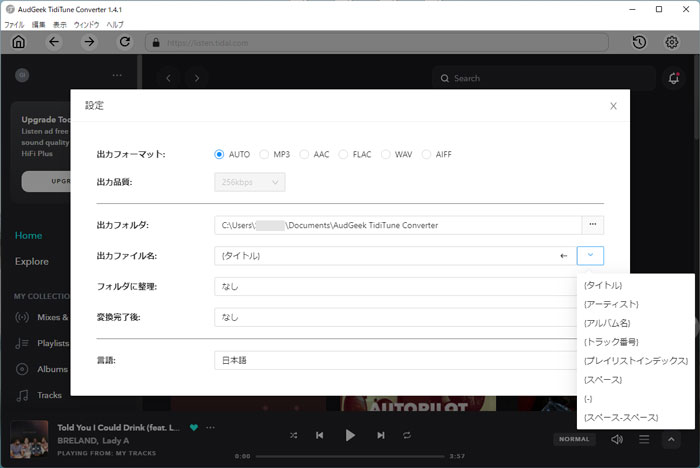
曲の情報を丸ごと保持
このTidal MP3変換ソフトは、アートワーク、タイトル、アルバム名、アーティスト、およびトラック番号を保持できます。つまり、変換後にID3タグを手動で編集する必要はありません。すべてのタグはTidalから取得され、出力ファイルに保持されます。
多くの機能
このTidal MP3変換ソフトは、出力ファイルの名前を自動的に変更できます。変換前に名前変更ルールを設定するだけです。タイトル、アーティスト、アルバム、トラック番号、ハイフン、スペースなどのタグを使用してルールを設定できます。さらに、このプログラムは、出力ファイルをアーティスト或いはアルバムのフォルダーに整理できます。豊富な機能は、さまざまなユーザーのさまざまな要件を満たすことができます。
非常に使いやすい
TこのTidal MP3変換ソフトは、画面上の指示を提供するため、初心者でも次のステップで何をすべきかを簡単に理解できます。さらに、内蔵のWebプレーヤーが付属しているため、変換時にTidalアプリを引き続き使用できます。または、Tidalアプリを使用せずにTidalの曲をMP3に変換することもできます。
パート3. AudGeek Tidal音楽変換ソフトでTidalの曲をMP3ファイルに変換する手順
AudGeek Tidal音楽変換ソフトを使って、Tidalの曲をMP3ファイルに変換するのは非常に簡単です。いくつかのクリックでTidalのアルバムとプレイリストの変換を終わらせることができます。
ステップ1 プログラムの起動とサインイン
AudGeek Tidal音楽変換ソフトを起動し、内蔵のTidal Webプレーヤーも起動します。ソフトウェアのインターフェースの左上隅に「サインイン」ボタンをクリックし、Tidalアカウントとパスワードを入力して、Tidal Webプレーヤーにサインインします。
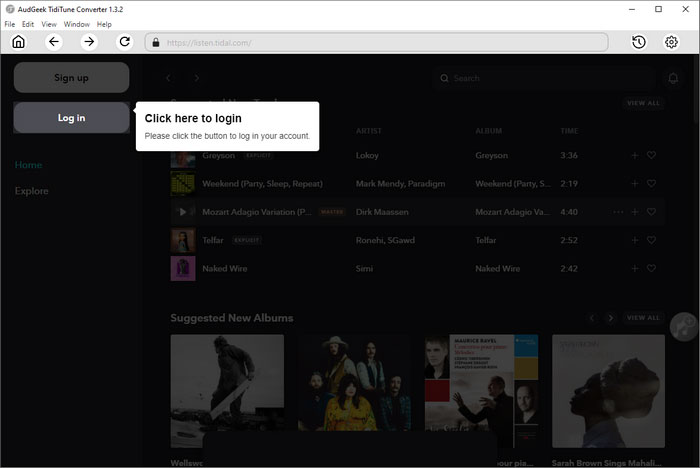
ステップ2 MP3形式を選択
内蔵のTidal Webプレーヤーにログインしたら、右上隅の歯車アイコンをクリックして、「設定」ダイアログを開き、MP3を出力形式として選択できます。ビットレートはデフォルトで256kbpsですが、お好みで320kbpsやその他の品質を選択できます。必要に応じて、出力フォルダー、MP3ビットレート、出力の名前変更、フォルダへの整理方法を変更できます。
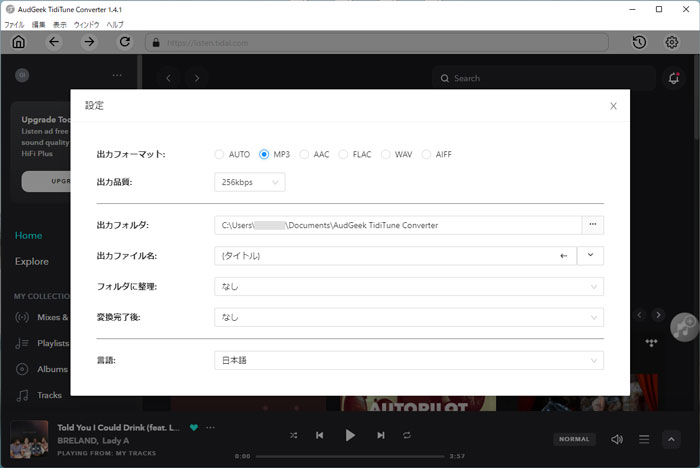
ご注意:変換後のMP3ファイルの保存先を開きたい場合、変換完了後のリストで、「出力フォルダを開く」を選択する必要があります。
ステップ3 アルバム・プレイリストを変換リストに追加
このTidal MP3コンバーターを初めて使用する場合は、画面に指示が表示されます。指示を従って操作すればいいです。或いはお気に入りのアルバムまたはプレイリストの詳細ページを開き、マウスを右中央のボタンに移動し、「リストに追加」をクリックして、アルバム/プレイリストの曲を変換リストに追加できます。
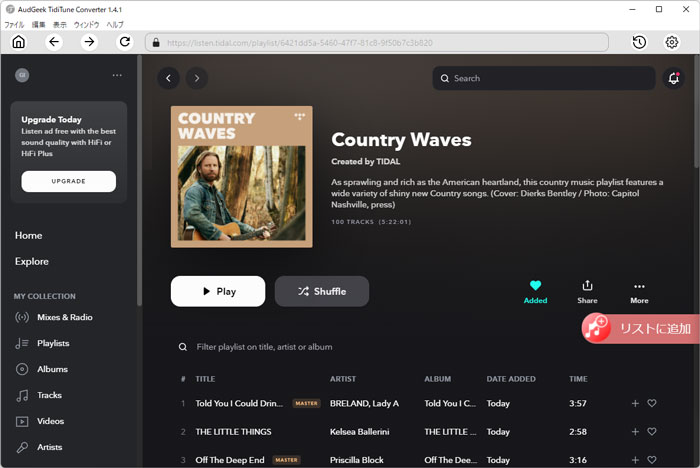
ステップ4 Tidal MP3変換を開始
デフォルトでは、追加されたすべての曲がチェックされ、タイトル、アーティスト、アルバム、長さ、アートワークなどの音楽情報は表示されます。変換したくない曲がある場合は、チェックを外せばいいです。曲を選択したら、「変換」ボタンをクリックすると、内蔵のTidal WebプレーヤーからMP3曲の変換は始まります。Tidal MP3変換は20倍速のため、数分待つだけでMP3曲を入手できます。
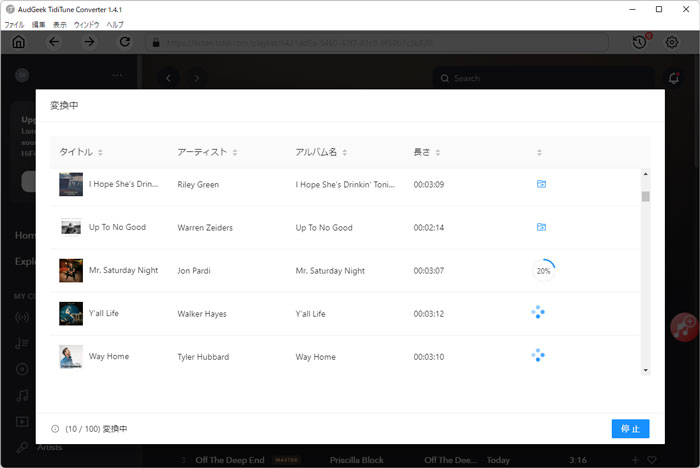
Tidalの曲をMP3に変換したら、出力フォルダーを開き、出力MP3ファイルを音楽デバイスにコピーまたは転送して、制限なく外出先で楽しんだり、さまざまなビデオ編集プログラムやアプリで使用したりできます。
パート4. Tidal MP3変換方法の比較:音声録音ソフト VS AudGeek Tidal音楽変換ソフト
音声録音ソフトとAudGeek Tidal音楽変換ソフトの両方が、TidalからMP3への変換の目標を達成するのに役立つことを知っています。しかし、AudGeek Tidal音楽変換ソフトがはるかに便利で強力なソリューションであることは明らかです。
| Tidal MP3変換の方法 | AudGeek Tidal音楽変換ソフト | 音声録音ソフト |
|---|---|---|
| 価格 | 有料 | 無料或いは有料 |
| 対応のTidal入力 | 内蔵のTidal Webプレーヤー | Tidalアプリ或いはTidal Webプレーヤー |
| 出力形式 | MP3、M4A、WAV、AIFF、FLAC | MP3、WAV |
| 変換・録音スピード | 20倍速 | 音楽の長さと同じ、或いはそれ以上 |
| 複数の曲を変換・録音 | アルバム・プレイリストにある全ての曲をわずかのクリックで変換 | 一曲の録音のみ、複数の曲に重複のクリックの操作が必要 |
| ID3タグを保持 | タイトル、アルバム、アーティスト、トラック番号とアートワークを保持 | 保持できず、手動での編集が必要 |
| 出力ファイルの整理 | アーティスト、アルバム、アーティスト/アルバム、アルバム/アーティストのフォルダに整理 | 整理できず、手動での整理が必要 |
| 対応可能のOS | Windows & macOS | Windows、macOS & Linux |
Tidalを使用していて、一つまたは複数の曲を MP3 として録音する必要がある場合は、Audacityまたはその他の無料の音声録音ソフトが役立ちます。ただし、Tidalのアルバム全体またはプレイリストをMP3として保存したい場合、AudGeek Tidal音楽変換ソフトは絶対に見逃せない理想的なソリューションです。
終わりに
Tidal音楽は他の音楽サービスほど人気がないかもしれませんが、それでも何百万人ものTidalユーザーがいます。Tidalは無料プランも提供しているため、より多くのユーザーを引き付ける可能性があります。そしてそのHiFiプランとHiFi Plus プランは、音楽愛好家にとって絶対に最適な選択肢です。とにかく、iPod Nano/Shuffle、Walkman、またはその他のMP3プレーヤーでTidalの音楽を再生する必要がある場合、またはビデオ編集プロジェクトのためにTidalの音楽をMP3として保存する必要がある場合は、遠慮なくAudGeek Tidal音楽変換ソフトをダウンロードして無料体験版を試してください。